电脑显示器屏幕一直黑屏怎么办
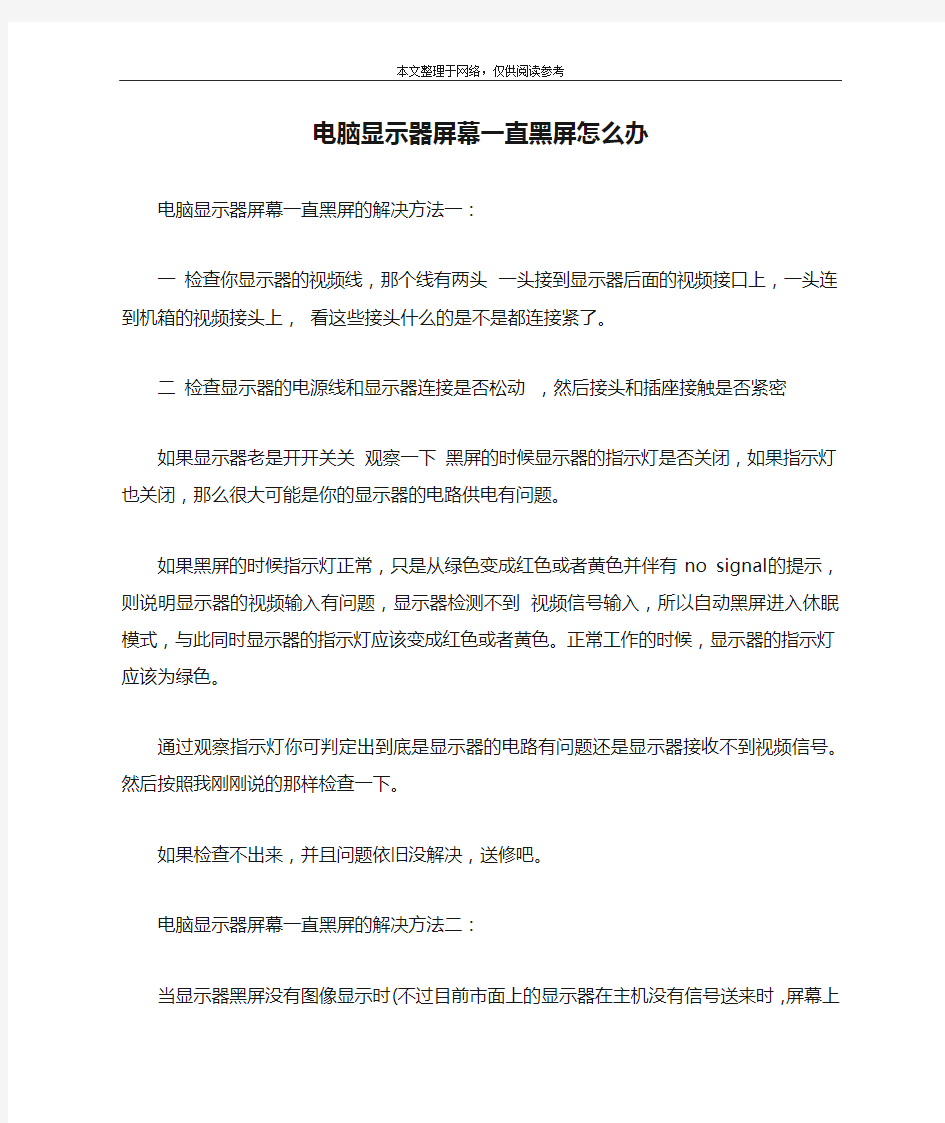
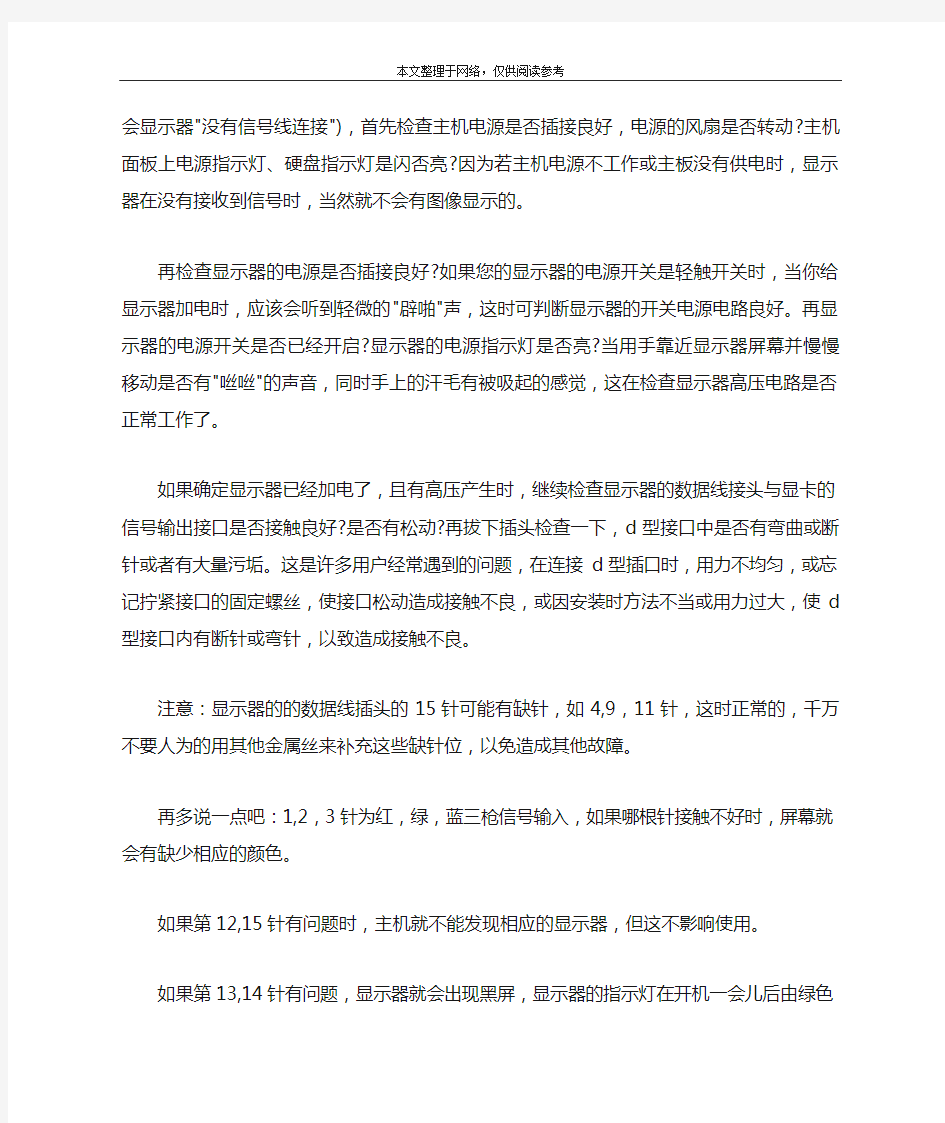
电脑显示器屏幕一直黑屏怎么办
电脑显示器屏幕一直黑屏的解决方法一:
一检查你显示器的视频线,那个线有两头一头接到显示器后面的视频接口上,一头连到机箱的视频接头上,看这些接头什么的是不是都连接紧了。
二检查显示器的电源线和显示器连接是否松动,然后接头和插座接触是否紧密
如果显示器老是开开关关观察一下黑屏的时候显示器的指示灯是否关闭,如果指示灯也关闭,那么很大可能是你的显示器的电路供电有问题。
如果黑屏的时候指示灯正常,只是从绿色变成红色或者黄色并伴有no signal的提示,则说明显示器的视频输入有问题,显示器检测不到视频信号输入,所以自动黑屏进入休眠模式,与此同时显示器的指示灯应该变成红色或者黄色。正常工作的时候,显示器的指示灯应该为绿色。
通过观察指示灯你可判定出到底是显示器的电路有问题还是显示器接收不到视频信号。然后按照我刚刚说的那样检查一下。
如果检查不出来,并且问题依旧没解决,送修吧。
电脑显示器屏幕一直黑屏的解决方法二:
当显示器黑屏没有图像显示时(不过目前市面上的显示器在主机没有信号送来时,屏幕上会显示器"没有信号线连接"),首先
检查主机电源是否插接良好,电源的风扇是否转动?主机面板上电源指示灯、硬盘指示灯是闪否亮?因为若主机电源不工作或主板没有供电时,显示器在没有接收到信号时,当然就不会有图像显示的。
再检查显示器的电源是否插接良好?如果您的显示器的电源开关是轻触开关时,当你给显示器加电时,应该会听到轻微的"辟啪"声,这时可判断显示器的开关电源电路良好。再显示器的电源开关是否已经开启?显示器的电源指示灯是否亮?当用手靠近显示器屏幕并慢慢移动是否有"咝咝"的声音,同时手上的汗毛有被吸起的感觉,这在检查显示器高压电路是否正常工作了。
如果确定显示器已经加电了,且有高压产生时,继续检查显示器的数据线接头与显卡的信号输出接口是否接触良好?是否有松动?再拔下插头检查一下,d型接口中是否有弯曲或断针或者有大量污垢。这是许多用户经常遇到的问题,在连接d型插口时,用力不均匀,或忘记拧紧接口的固定螺丝,使接口松动造成接触不良,或因安装时方法不当或用力过大,使d型接口内有断针或弯针,以致造成接触不良。
注意:显示器的的数据线插头的15针可能有缺针,如4,9,11针,这时正常的,千万不要人为的用其他金属丝来补充这些缺针位,以免造成其他故障。
再多说一点吧:1,2,3针为红,绿,蓝三枪信号输入,如果哪根针接触不好时,屏幕就会有缺少相应的颜色。
如果第12,15针有问题时,主机就不能发现相应的显示器,但这不影响使用。
如果第13,14针有问题,显示器就会出现黑屏,显示器的指示灯在开机一会儿后由绿色变为橙色。也就出现了上述的黑屏之一。
打开机箱检查显示器卡安装是否正确?与主板插槽是否接触良好?显卡或插槽是否因使用时间太长而积尘太多,以至造成接触不良?显卡上的芯片是否有烧焦、开裂的痕迹。当因显卡原因导致黑屏时,计算机开机自检时即有一短四长的"嘀嘀"声提示。
安装显示卡时,要用手握住显示卡上半部分,均匀用力插入卡槽中,使显卡的固定螺丝口与主机箱的螺丝口吻合。未插正时不要强行固定,造成显卡扭曲。如果确认安装正确时,可以取下显卡用酒精棉球擦拭一下插脚的金手指或者换一个插槽(只能对于pci 显卡)安装。如果还不行,只能换一块好的显卡一试下。
